Comment personnaliser les e-mails WooCommerce ?
Publié: 2023-03-15Dans le monde de WooCommerce, une communication efficace avec les clients est essentielle. L'une des formes de communication les plus importantes est le courrier électronique. Dans WooCommerce, nous envoyons des e-mails à différentes étapes du parcours du client - confirmation de commande, confirmation de paiement, notification d'expédition, annulation de commande, remboursements et plus encore. Ces e-mails WooCommerce sont une extension de l'identité de votre marque.
Vous pouvez personnaliser les e-mails WooCommerce et améliorer la perception globale de votre marque, en lui donnant un aspect plus professionnel, digne de confiance et convivial, car il s'agit d'e-mails transactionnels. En plus d'informer les clients de leurs commandes, ces e-mails peuvent également vous aider à développer votre marque. Ils peuvent améliorer l'image de marque de votre magasin, offrir une expérience client plus attrayante et même augmenter les ventes.
Les e-mails par défaut de WooCommerce sont assez ennuyeux ! Ils sont fonctionnels, mais ne reflètent pas les styles de marque du magasin. Ainsi, presque tous les propriétaires de magasins recherchent un moyen de personnaliser les e-mails WooCommerce.
C'est là qu'interviennent les plugins de personnalisation des e-mails WooCommerce. L'un de ces plugins est "Email Customizer Plus for WooCommerce". Cet outil puissant permet aux utilisateurs de personnaliser entièrement les e-mails envoyés depuis leur boutique WooCommerce, de l'en-tête au pied de page, afin de créer une expérience de messagerie plus personnalisée et professionnelle pour leurs clients.
Dans cet article de blog, nous explorerons en détail les e-mails WooCommerce et les avantages de les personnaliser. Nous apprendrons également à personnaliser les e-mails WooCommerce à l'aide du plugin "Email Customizer Plus for WooCommerce". Nous discuterons également des meilleures pratiques à suivre lors de la personnalisation des modèles d'e-mail WooCommerce.
Personnalisez rapidement les e-mails WooCommerce à l'aide du plugin Email Customizer plus et envoyez de beaux e-mails à vos clients
- Que sont les e-mails WooCommerce ?
- Types d'e-mails WooCommerce
- Pourquoi est-il important de personnaliser les e-mails WooCommerce ?
- Avantages de la personnalisation des e-mails WooCommerce
- Comprendre les modèles d'e-mails WooCommerce
- Comment personnaliser les e-mails WooCommerce ?
- Installation et activation du plugin Email Customizer
- Comment ajouter un logo aux e-mails WooCommerce ?
- Fonctionnalités de l'outil de personnalisation des e-mails pour WooCommerce
- Meilleures pratiques pour personnaliser les modèles d'e-mail WooCommerce
- Conclusion
Que sont les e-mails WooCommerce ?
Les e-mails WooCommerce sont des e-mails transactionnels qui sont envoyés automatiquement à un client lorsqu'il effectue des actions spécifiques telles que passer une commande, annuler une commande, créer un nouveau compte, réinitialiser un mot de passe, etc. Ces e-mails sont envoyés automatiquement aux clients et fournissent des informations importantes sur leurs interactions avec la boutique en ligne.
Supposons que lorsque les clients achètent des produits dans une boutique en ligne, ils reçoivent un e-mail de traitement concernant leur commande. Cet e-mail contiendra des détails tels que les articles achetés, le coût et l'adresse de livraison. Ceci est un exemple d'e-mails WooCommerce.
Types d'e-mails WooCommerce
WooCommerce a onze e-mails transactionnels intégrés, comme vous pouvez le voir dans la capture d'écran ci-dessous.
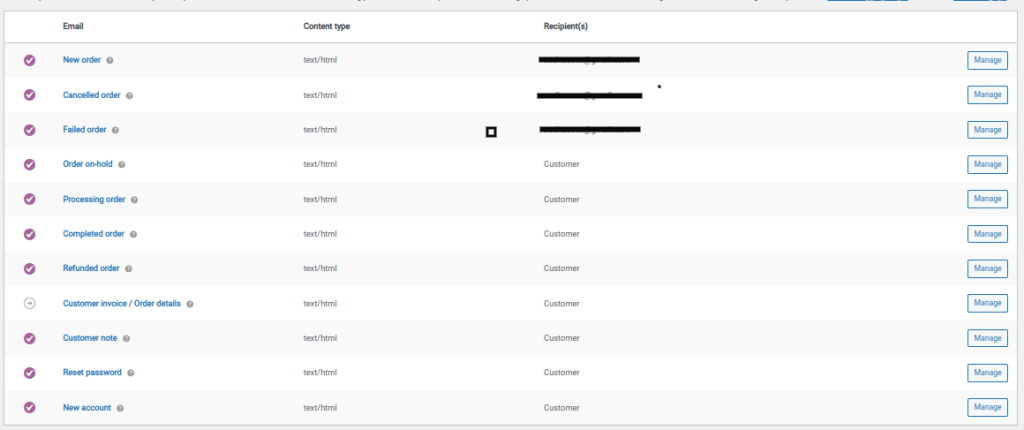
- E-mail de nouvelle commande : cet e-mail est envoyé à l'administrateur du site Web lorsqu'une nouvelle commande est passée. Il contient des détails tels que le numéro de commande, les informations client et les articles commandés.
- E-mail de commande annulée : cet e-mail de commande annulée par WooCommerce est envoyé à l'administrateur du site Web lorsque la commande du client est annulée.
- E-mail de commande en échec : cet e-mail est envoyé à l'administrateur du site Web lorsque la commande du client a échoué.
- E-mail de suspension de commande : cet e-mail de suspension de commande WooCommerce est envoyé au client lorsque sa commande est mise en attente. Cela peut se produire si le paiement n'a pas été traité ou s'il y a des problèmes avec la commande.
- E-mail de traitement de la commande : cet e-mail est envoyé au client lorsque sa commande est en cours de traitement. Cet e-mail de traitement de commande WooCommerce confirme que la commande a été reçue et est en cours de préparation pour l'expédition.
- E-mail de commande terminée : cet e-mail est envoyé au client lorsque sa commande est terminée et expédiée. Cet e-mail de commande WooCommerce complété comprend des détails tels que le transporteur, le numéro de suivi et la date de livraison prévue.
- E-mail de commande remboursée : cet e-mail est envoyé au client lorsque sa commande a été remboursée. Il confirme que le remboursement a été traité et fournit des détails sur le moment où les fonds seront restitués.
- E-mail de facturation client : cet e-mail est envoyé au client lorsque sa commande est terminée et comprend une facture pour ses archives.
- E-mail de note client : cet e-mail est envoyé au client lorsque l'administrateur du site Web ajoute une note à sa commande. Il peut être utilisé pour fournir des mises à jour ou des informations supplémentaires.
- E-mail de réinitialisation du mot de passe : cet e-mail est envoyé au client lorsqu'il demande une réinitialisation du mot de passe. Il fournit des instructions pour réinitialiser le mot de passe.
- E-mail de nouveau compte : cet e-mail est envoyé aux clients lorsqu'ils créent un nouveau compte.
Pourquoi est-il important de personnaliser les e-mails WooCommerce ?
Les e-mails WooCommerce par défaut sont fonctionnels. Mais ils ne reflètent pas votre image de marque car le modèle par défaut ne porte pas vos styles ni même le logo de votre marque.
Vous devez personnaliser les e-mails WooCommerce pour une communication efficace avec les clients. Les e-mails personnalisés vous permettent de mettre en valeur l'identité de votre marque et de renforcer la reconnaissance de votre marque avec une apparence et une convivialité cohérentes.
Cela aide vos clients à se souvenir de votre marque et renforce la confiance au fil du temps. Cela peut également améliorer la satisfaction et la fidélité des clients et, en fin de compte, augmenter les ventes et les revenus de votre boutique en ligne. Pour se démarquer des concurrents et créer une meilleure expérience client, la personnalisation des e-mails WooCommerce est importante.
Avantages de la personnalisation des e-mails WooCommerce
La personnalisation des e-mails WooCommerce peut offrir un certain nombre d'avantages aux propriétaires de magasins. Voici quelques-uns des avantages importants :
Expérience client améliorée : les e-mails personnalisés offrent une expérience client plus personnalisée et professionnelle. Cela peut augmenter la satisfaction et la fidélité des clients, ce qui entraîne une augmentation des ventes et des revenus de votre magasin.
Identité de marque plus forte : la personnalisation des e-mails peut vous aider à renforcer l'identité de votre marque auprès des clients. Cela contribue à faire connaître votre magasin, ce qui fidélise davantage la clientèle et fidélise les clients.
Amélioration de la communication : des e-mails personnalisés avec des lignes d'objet et des messages personnalisés peuvent attirer l'attention des clients et améliorer les taux d'ouverture. Cela signifie que les clients sont plus susceptibles de lire et d'interagir avec vos e-mails, ce qui améliore la communication entre vous et vos clients.
Augmentation des conversions : des e-mails personnalisés avec des boutons d'appel à l'action clairs et pertinents peuvent entraîner une augmentation des conversions et des ventes. Adapter vos e-mails à des segments ou à des comportements spécifiques de clients peut également améliorer les chances de convertir des clients qui ont peut-être déjà abandonné leur panier ou n'ont pas effectué d'achat.
Personnalisez les e-mails WooCommerce avec Email Customizer Plus et envoyez facilement des e-mails personnalisés aux clients
Comprendre les modèles d'e-mails WooCommerce
Lorsque les clients achètent quelque chose dans votre boutique, ils reçoivent un e-mail pour confirmer leur achat. Cet e-mail est généré à l'aide d'un modèle d'e-mail WooCommerce. Ce modèle est codé en dur et vous aurez besoin d'un peu de compétences en codage pour modifier des éléments tels que la police, les couleurs et le libellé afin qu'ils correspondent à votre marque et que votre magasin se démarque. Mais avec un plugin WooCommerce Email Customizer, vous pourrez modifier les modèles d'e-mail sans aucune connaissance en codage.
Vous pouvez personnaliser les e-mails WooCommerce et envoyer des e-mails personnalisés pour leur donner l'impression qu'ils proviennent de votre magasin et pas seulement un message générique. Cela peut renforcer la confiance de vos clients et les rendre plus susceptibles de revenir et d'acheter à nouveau dans votre magasin.
Comment personnaliser les e-mails WooCommerce ?
Pour personnaliser les e-mails WooCommerce, vous avez besoin d'un plugin comme "Email Customizer plus pour WooCommerce". Les modèles d'e-mail WooCommerce par défaut sont codés en dur. Donc, les éditer directement nécessitera des compétences en codage.
Mais en utilisant un plugin WooCommerce Email Customizer, vous pouvez facilement modifier et personnaliser les e-mails avec un éditeur glisser-déposer.
Nous utiliserons Email Customizer Plus pour WooCommerce dans ce guide pour modifier les modèles d'e-mail.
Pour commencer, assurez-vous d'avoir installé et activé le plugin Email Customizer Plus pour WooCommerce. Si vous n'avez pas encore téléchargé le plugin, veuillez acheter et télécharger le plugin avant de suivre les étapes ci-dessous.
Installation et activation du plugin Email Customizer
L'installation du plugin WooCommerce Email Customizer est assez simple. Suivez simplement les étapes ci-dessous.
- Accédez à votre tableau de bord WordPress->Plugins->Ajouter un nouveau->Télécharger des plugins
- Parcourez et téléchargez le plugin Email Customizer que vous avez téléchargé
- Cliquez sur le bouton Installer maintenant pour installer le plugin
- Activez-le une fois l'installation terminée.
Consultez le guide d'installation pour plus d'informations.
Passons maintenant au processus étape par étape pour personnaliser les e-mails WooCommerce avec "Email Customizer Plus for WooCommerce".
1. Accédez à votre tableau de bord WordPress-> WooCommerce-> Email Customizer Plus
2. La page affichera tous les modèles d'e-mail Woocommerce.
3. Choisissez un modèle d'e-mail à personnaliser et cliquez sur "l'icône de modification" pour commencer la modification.
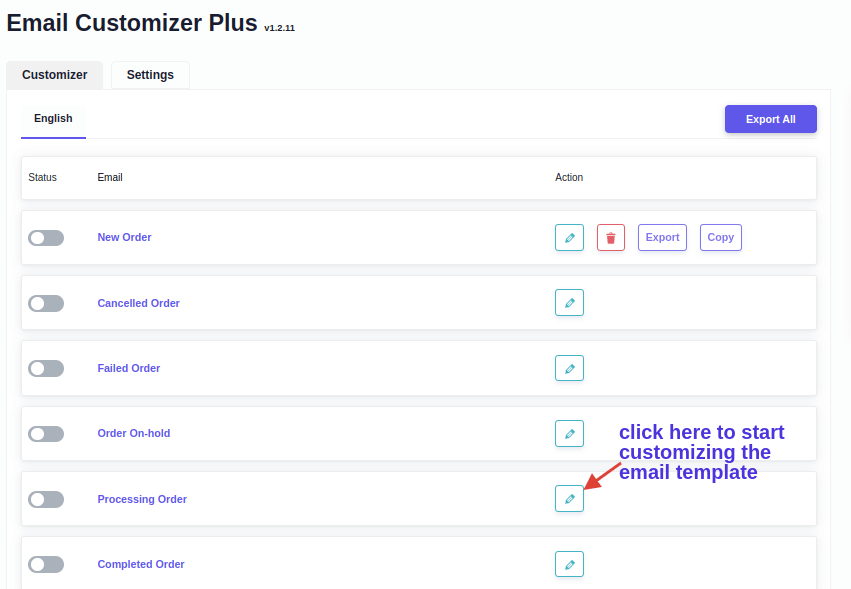
4. Si vous éditez pour la première fois, il vous sera demandé de choisir un modèle. Le personnalisateur d'e-mails pour WooCommerce est livré avec deux modèles intégrés. Choisissez l'un ou l'autre comme modèle de base et continuez
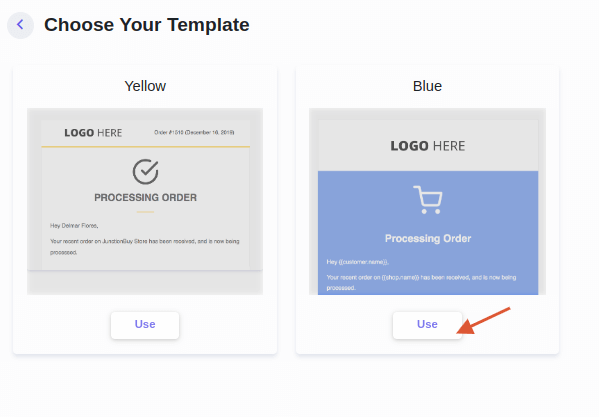
5. Vous serez redirigé vers un éditeur de courrier électronique par glisser-déposer. Vous pouvez maintenant commencer à modifier le corps de l'e-mail, modifier le logo, ajouter plus de texte, ajouter des produits de vente incitative ou de vente croisée, etc.
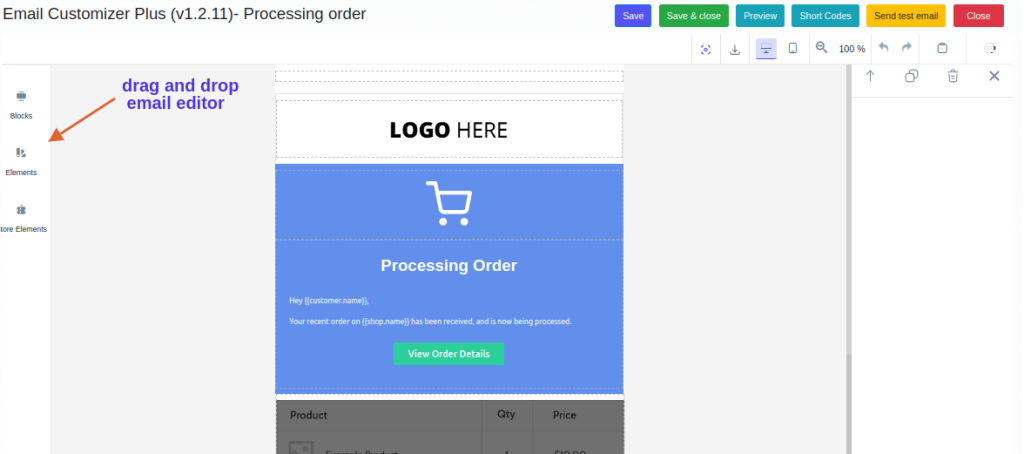
L'éditeur propose des blocs tels que du texte, des images et vous permet de styliser l'e-mail avec une police personnalisée, d'ajouter des logos, etc.
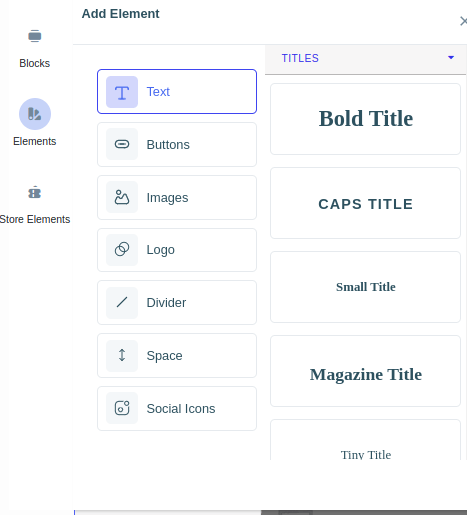
Vous pouvez même ajouter des sections supplémentaires au corps de l'e-mail et ajouter ou modifier le contenu de l'e-mail WooCommerce à l'aide de l'éditeur glisser-déposer.
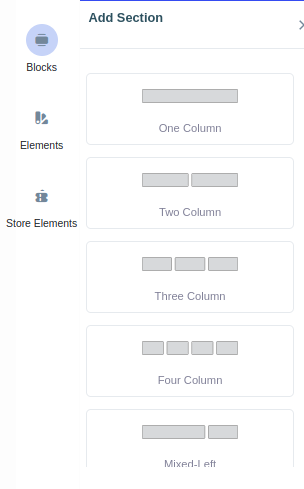
Vous ajoutez également des données dynamiques telles que l'adresse du client, le récapitulatif de la commande ou intégrez également des outils tiers tels que Retainful.
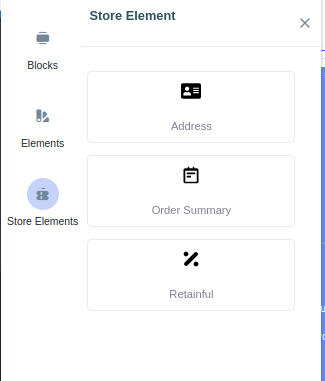
Après avoir ajouté les colonnes et les éléments requis, vous voudrez peut-être donner la touche de votre marque à chaque section. Le plugin a un certain nombre d'options pour ajouter des images cliquables et pour concevoir chaque section de manière professionnelle.

Après avoir personnalisé "Enregistrer et publier", l'e-mail personnalisé.
Comment ajouter un logo aux e-mails WooCommerce ?
Pour ajouter un logo aux e-mails WooCommerce ou pour le modifier, vous avez besoin d'un plugin comme "Email Customizer plus for WooCommerce" et personnalisez le modèle d'e-mail par défaut.
Après avoir installé et activé le plugin WooCommerce Email Customizer,
veuillez suivre les étapes ci-dessous :
- Accédez à votre tableau de bord WordPress-> WooCommerce-> Email Customizer plus
- Choisissez le modèle d'e-mail que vous souhaitez personnaliser.
- Choisissez l'un des deux modèles intégrés de Email Customizer plus.
- Cliquez maintenant sur le logo ici section
- Sur le côté droit, cliquez sur le bouton "Modifier" et choisissez un nouveau logo pour votre email
- Vous pouvez également personnaliser l'intégralité du corps de l'e-mail. Une fois cela fait, enregistrez et publiez le modèle d'e-mail.
La capture d'écran suivante montre les étapes nécessaires pour changer le logo dans les e-mails WooCommerce
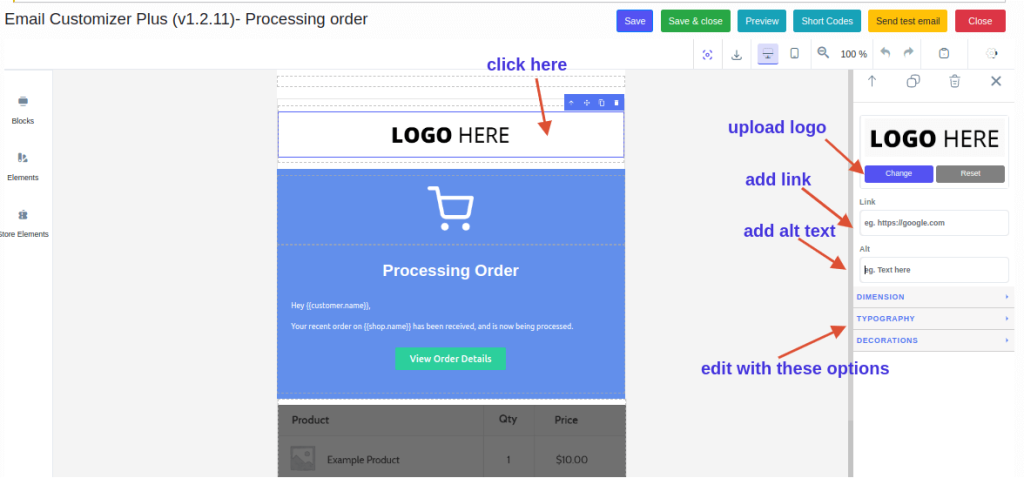
Vous voudrez peut-être répéter les étapes ci-dessus pour personnaliser tous les modèles d'e-mail WooCommerce.
Désormais, votre conception d'e-mail WooCommerce personnalisée sera utilisée chaque fois qu'un client passera une commande.
Fonctionnalités de l'outil de personnalisation des e-mails pour WooCommerce
Il existe un certain nombre de fonctionnalités disponibles dans le plugin "Email Customizer plus for WooCommerce" qui vous aide à créer des e-mails personnalisés d'aspect professionnel pour votre WooCommerce. Certaines des fonctionnalités clés sont répertoriées ci-dessous :
- Le générateur d'e-mails par glisser-déposer vous permet de personnaliser rapidement les e-mails WooCommerce.
- Codes abrégés pour créer du contenu dynamique comme les noms des clients, le récapitulatif des commandes, les notes des clients, les adresses, etc.
- Plus de 15 éléments, y compris du texte, des images, des boutons, des paragraphes, des icônes sociales et bien plus encore à ajouter à votre e-mail.
- Modèle d'e-mail WooCommerce prêt à l'emploi pour personnaliser rapidement les e-mails WooCommerce.
- Vérifiez la vue du bureau et la vue mobile de l'e-mail.
- Options MJML pour importer des modèles depuis n'importe quel site.
- L'option de support multilingue vous aide à créer des e-mails dans différentes langues.
- Envoyez des e-mails de test pour vérifier l'apparence du modèle d'e-mail personnalisé.
- Prise en charge des e-mails des « abonnements WooCommerce ».
- Prise en charge des e-mails de "WooCommerce Bookings".
- Prise en charge des e-mails des « adhésions WooCommerce ».
- Prise en charge des e-mails de "WPLoyalty"
- Prise en charge du "Gestionnaire de statut de commande personnalisée WooCommerce".
- Prise en charge de "WooCommerce Checkout Field Editor".
- Compatible avec WordPress multisite.
- Option CSS personnalisée pour plus de personnalisation.
Meilleures pratiques pour personnaliser les modèles d'e-mail WooCommerce
Il existe un certain nombre de bonnes pratiques que vous pouvez suivre pour personnaliser les e-mails WooCommerce et envoyer des modèles d'e-mail efficaces à vos clients. Vérifions-les un par un.
Restez simple : il est important que la conception de votre modèle d'e-mail reste simple et facile à lire. N'abusez pas des couleurs, des polices ou des images. Gardez-le propre et simple.
Cohérence de la marque : assurez-vous que vos modèles d'e-mail correspondent à la marque de votre site Web. Utilisez les mêmes couleurs, polices et logo pour créer une apparence cohérente.
Personnalisez le message : personnalisez votre message électronique en utilisant le nom du client et les détails de la commande. Cela rendra l'e-mail plus personnel et peut aider à renforcer la confiance et la fidélité.
Utilisez un langage clair et concis : En ce qui concerne le langage, gardez-le simple et facile à comprendre. Évitez d'utiliser des termes techniques ou le jargon de l'industrie qui pourraient semer la confusion chez vos clients.
Testez avant d'envoyer : avant d'appuyer sur envoyer, assurez-vous de tester votre modèle d'e-mail sur différents appareils et clients de messagerie pour vous assurer qu'il est beau et fonctionne correctement.
Fournissez un appel à l'action clair : Enfin, incluez un appel à l'action clair dans votre e-mail, comme un lien pour afficher la commande ou un bouton pour suivre l'expédition.
Utilisez correctement les espaces réservés : utilisez des espaces réservés pour insérer dynamiquement des informations telles que le nom du client, les détails de la commande et les informations sur le magasin. Assurez-vous de conserver ces espaces réservés dans votre e-mail pour vous assurer que les informations correctes sont incluses dans l'e-mail.
Ces meilleures pratiques peuvent vous aider à créer des modèles d'e-mails d'aspect professionnel qui contribuent à renforcer la confiance avec vos clients et à augmenter les ventes.
Personnalisez les e-mails WooCommerce pour créer des e-mails professionnels qui boostent vos ventes
Conclusion
La personnalisation des e-mails WooCommerce est cruciale pour offrir une expérience d'achat transparente et personnalisée à vos clients. La personnalisation des e-mails par défaut de WooCommerce peut améliorer la réputation de votre boutique en ligne et stimuler les ventes. vos clients.
Le plugin WooCommerce Email Customizer comme "Email Customizer Plus for WooCommerce" peut vous aider à personnaliser facilement les e-mails WooCommerce. Avec ce plugin, vous pouvez créer des e-mails attrayants et professionnels qui augmenteront finalement les revenus de votre magasin.
Pour personnaliser le contenu de votre e-mail WooCommerce, installez et activez le plugin "Email Customizer plus for WooCommerce".
1. Accédez à votre tableau de bord WordPress-> WooCommerce-> Email Customizer Plus
2. Cliquez sur l'icône de modification du modèle d'e-mail que vous souhaitez utiliser.
3. Choisissez l'un des modèles intégrés
4. Maintenant que vous disposez de l'éditeur d'e-mails par glisser-déposer, vous pouvez commencer à modifier le corps de l'e-mail, modifier le logo, ajouter plus de texte, ajouter des produits de vente incitative ou de vente croisée, et plus encore.
5. Vous pouvez également dynamiser le contenu, les images cliquables et modifier le texte ou la couleur d'arrière-plan.
6. Après avoir personnalisé le modèle d'e-mail en fonction de vos préférences, enregistrez-le.
Pour changer la couleur de votre e-mail dans WooCommerce, vous avez besoin du plugin "Email Customizer plus for WooCommerce".
1. Installez et activez le plugin
2. Accédez à votre tableau de bord WordPress-> WooCommerce-> Email Customizer Plus
3. Cliquez sur l'icône de modification du modèle d'e-mail dont vous souhaitez modifier la couleur.
4. Choisissez un modèle intégré.
5. Sélectionnez n'importe quelle section et cliquez sur la section "décorations", où vous aurez la possibilité de changer la couleur de votre e-mail.
6. Enregistrez le modèle d'e-mail personnalisé.
Pour utiliser les modèles d'e-mail WooCommerce, vous devez installer et activer "Email Customizer plus pour WooCommerce"
1. Accédez à votre tableau de bord WordPress-> WooCommerce-> Email Customizer Plus
2. Cliquez sur l'icône de modification du modèle d'e-mail que vous souhaitez utiliser.
3. Choisissez l'un des modèles intégrés
4. Vous allez maintenant être amené à glisser-déposer l'éditeur d'e-mails. Ici, vous pouvez commencer à modifier le corps de l'e-mail, modifier le logo, ajouter plus de texte, ajouter des produits de vente incitative ou de vente croisée, etc.
5. Après avoir personnalisé le modèle d'e-mail en fonction de vos préférences, enregistrez-le.
Oui, WooCommerce envoie des e-mails aux clients, appelés e-mails transactionnels. Par défaut, WooCommerce a onze e-mails transactionnels qui sont envoyés aux clients lorsqu'ils effectuent certaines actions dans la boutique en ligne telles que la confirmation de commande, la confirmation de paiement, la réinitialisation du mot de passe, etc.
Pour ajouter un logo à votre modèle d'e-mail WooCommerce, installez et activez le plugin "Email Customizer plus for WooCommerce"
1. Accédez à votre tableau de bord WordPress-> WooCommerce-> Email Customizer Plus
2. Cliquez sur l'icône de modification du modèle d'e-mail auquel vous souhaitez ajouter le logo.
3. Choisissez l'un des modèles intégrés
4. Cliquez maintenant sur la section logo ici et ajoutez votre logo.
5. Enregistrez le modèle d'e-mail après avoir ajouté le logo.
Pour personnaliser votre email Woocommerce, installez et activez le plugin "Email Customizer Plus for WooCommerce"
1. Accédez à votre tableau de bord WordPress-> WooCommerce-> Email Customizer Plus
2. Cliquez sur l'icône de modification du modèle d'e-mail que vous souhaitez personnaliser.
3. Choisissez l'un des modèles intégrés.
4. Vous serez maintenant redirigé vers l'éditeur d'e-mails par glisser-déposer. Ici, vous pouvez commencer à modifier le corps de l'e-mail, modifier le logo, ajouter plus de texte, ajouter des produits de vente incitative ou de vente croisée, etc.
5. Vous pouvez également dynamiser le contenu, les images cliquables et modifier le texte ou la couleur d'arrière-plan.
6. Après avoir personnalisé le modèle d'e-mail en fonction de vos préférences, enregistrez-le et publiez-le.
Pour créer un modèle d'e-mail dans Woocommerce, installez et activez le plugin "Email Customizer Plus for WooCommerce".
1. Accédez à votre tableau de bord WordPress-> WooCommerce-> Email Customizer Plus
2. Cliquez sur l'icône de modification du modèle d'e-mail que vous souhaitez personnaliser.
3. Choisissez l'un des modèles intégrés.
4. Vous allez maintenant être amené à glisser-déposer l'éditeur d'e-mails. Ici, vous pouvez commencer à modifier le corps de l'e-mail, modifier le logo, ajouter plus de texte, ajouter des produits de vente incitative ou de vente croisée, etc.
5. Vous pouvez également dynamiser le contenu, les images cliquables et modifier le texte ou la couleur d'arrière-plan.
6. Après avoir personnalisé le modèle d'e-mail en fonction de vos préférences, enregistrez-le.
Pour changer votre modèle d'e-mail par défaut dans WooCommerce, installez et activez le plugin "Email Customizer Plus for Woocommerce"
1. Accédez à votre tableau de bord WordPress-> WooCommerce-> Email Customizer Plus
2. Cliquez sur l'icône de modification du modèle d'e-mail par défaut que vous souhaitez modifier.
3. Choisissez l'un des modèles intégrés.
4. Vous allez maintenant être amené à glisser-déposer l'éditeur d'e-mails. Ici, vous pouvez commencer à modifier le corps de l'e-mail, modifier le logo, ajouter plus de texte, ajouter des produits de vente incitative ou de vente croisée, etc.
5. Après avoir personnalisé le modèle d'e-mail en fonction de vos préférences, enregistrez-le.
Pour personnaliser votre e-mail client WooCommerce, installez et activez le plugin "Email Customizer Plus for WooCommerce".
1. Accédez à votre tableau de bord WordPress-> WooCommerce-> Email Customizer Plus
2. Cliquez sur l'icône de modification de l'e-mail client que vous souhaitez personnaliser.
3. Choisissez l'un des modèles intégrés.
4. Vous allez maintenant être amené à glisser-déposer l'éditeur d'e-mails. Ici, vous pouvez commencer à modifier le corps de l'e-mail, modifier le logo, ajouter plus de texte, ajouter des produits de vente incitative ou de vente croisée, etc.
5. Vous pouvez également dynamiser le contenu, les images cliquables et modifier le texte ou la couleur d'arrière-plan.
6. Après avoir personnalisé le modèle d'e-mail en fonction de vos préférences, enregistrez-le et publiez-le.
